Приветствую Вас на своем блоге! В этой статье мы протестируем очередной USB тестер питания или его еще называют USB Power Meter.
Я расскажу как он устроен и чем он хорош или плох. Расскажу как можно измерить емкость повербанка. По характеристикам он должен измерять напряжение, потребляемый ток, суммарное время зарядки, причём именно время зарядки, потому как этот счетчик работает только при подключенной нагрузке в миллиамперах. Тестер может измерить рабочий ток выходного напряжения usb-порта и оборудования, имеет маленький размер, отсутствие дополнительного питания и другого вспомогательного оборудования, нужно только подключить и сразу использовать.
С помощью тестера можно измерять напряжение и силу тока на различных бытовых приборах имеющих УСБ вход, такие как телефон, повербанки, зарядные устройства и так далее. Может легко измерить рабочий ток выходного напряжения usb-порта и оборудования.

Рассмотрим характеристики:
- Допустимое входное напряжение его от 3,5 до 9 вольт, это хорошо особенно при проверки телефонов в режиме быстрой зарядки
- Максимальный измеряемый ток 3 ампера. Но это ограничение уже самой микросхемы
- Устройство в прозрачном корпусе, ЖК дисплей который отображает вольтаж, амперы, работа часы и ампер часы.
- Тестер показывает время затраченное на зарядку и сколько миллиампер было потрачено для этого
- Размер (мм Д x Ш x В): 68 мм x мм 23 мм x 12 мм (26,5 “x 9” x 4,7 “)
- Измерение емкости батареи: 0-99999 мАч, Время работы: 0-99 ч
- Точность: плюс/минус 1%
- Сопротивление с дополнительной нагрузкой

Обзор USB тестера
Немного об устройстве :
- В нем установлено 3 микросхемы – это микропроцессор неизвестного производителя max471, которая представляет собой операционный усилитель с шунтом.
- Есть встроенная память для сохранения замеров. Также в нём есть ли индикатор жидкокристаллический с подсветкой.
- И есть одна кнопка, она выполняет функцию сброса памяти.
Как пользоваться USB тестером
Вычисление напряжения и силы тока с использованием тестера.
В начале использования прибора его подключают к порту выхода устройства для зарядки, либо любого другого, которое нуждается в измерении данных параметров. После выполнения этих действий производится автоматическое включение монитора и начало измерения напряжения в данный момент. Подключение может производиться двумя способами: посредством встроенного USB-кабеля, либо через порт micro-USB с использованием нужного кабеля.

Впоследствии, как только прибор определит, что к нему присоединен потребитель электроэнергии, на экране начнется отображение значения силы тока в амперах, которое уже измерено, а также энергии, протекающей через прибор в настоящий момент, в мАч. С подачей нагрузки на проверяемое устройство, будет заметна некоторая просадка напряжения на вводе, степень которого определяется состоянием и качеством проводов, используемых для соединения, и мощностью подключённого источника питания. В случае падения напряжения ниже 4,7 или подъема выше 5,3 В, экран начнет периодически мигать. Тем не менее, на правильность работы самого тестера это не окажет никакого влияния.

Вычисление емкости аккумуляторной батареи
Существуют два способа выполнения этого действия:
- Аккумулятор, предназначенный для проверки, должен быть разряжен до самого конца. Необходимо выставить значение активной ячейки памяти тестера на 0, затем последовательно включить в цепь зарядное устройство и исследуемый аккумулятор. При отображении на экране проверяемого устройства полного уровня зарядки, на дисплее тестера отобразиться уровень емкости батареи.
- Можно также определить емкость и другим способом. Он полностью идентичен первому, за исключением того, работать с аккумулятором необходимо с точностью до наоборот.

Полезные функции USB тестера
Проверка целостности проводов.
Проводится сравнением значений тока, который проходит через прибор, при их подключении, и одинаковой мощности аккумулятора и значении силы тока.
Использование с солнечной батареей.
Возможно также использование прибора с солнечной батареей. Ее эффективность зависит от удачного ее расположения по отношению к солнечному свету. Обращая внимание на параметры на экране, выбирается подходящее положение панели.
Настройка и переключение режимов.
Производится особой клавишей, расположенной на передней части корпуса. Ее функции – переход между памятью, с первой по десятую ячейки, а также их очистка. Сама память является не зависимой от источника питания, то есть все занесенные в нее данные и параметры не стираются даже после отключения питания. Если это произошло в процессе выполнения замеров, после возобновления подачи энергии отсчет начнется с последнего запомненного места.
Смена активной ячейки.
Выполняется двойным нажатием на кнопку. После мигания дисплея, каждое последующее нажатие будет выполнять функцию переключения на данные следующей ячейки без сброса данной.
Очистка данных, занесенных в ячейку.
Необходимо зажать кнопку на время большее, чем 5 секунд. Это приводит к сбросу данных в ячейке памяти, следующей за активной, и переключением на нее.

Сделаем резюме, небольшие размеры, отсутствие мощности и другого вспомогательного оборудования, только подключить и использовать. Тестер также обнаруживает выходное напряжение и ток зарядного устройства. Такой USB тестер может вам помочь в разных ситуациях. Советую приобрести при необходимости.
На этом все, подписывайтесь на канал и оставляйте ваши комментарии, что бы и как вы сделали с этим модулем, что им проверяете и как используете.
Так же посмотрите видео на моем видео канале:
На этом все. Пишите ваши комментарии. И переходите на мой youtube канал Самоделки от любителя, там вы найдете видео форматы моих статей.
На главную страницу.
На сегодняшний день практически все девайсы используют разъемы USB как функцию по передаче данных, и как источник получения энергии для зарядки гаджетов. Срок работы этих самых гаджетов напрямую зависит от качества получаемого напряжения от USB разъемов. Чтобы продлить жизненный цикл своих устройств, для зарядки используются устройства идущие в комплекте поставки или проверенные. Чтобы проверить источник питания в домашних условиях многие пользуются USB тестерами, которых в продаже на сегодняшний день великое множество.

USB тестер – это устройство, снабженное дисплеем для отображения информации, и наружными внутренним USB разъемами (папа, мама) с обоих сторон. Наружным разъемом тестер подключается к источнику, а к внутреннему подключается заражаемый девайс.
Диапазоны измерений USB тестеров
• Напряжение на входе, В: 3-30 с шагом измерения 0,01.
• Ток, А: не более 5,1 с шагом измерения 0,01.
• Показания заряда аккумулятора, Ач: 0-999,99 с шагом измерения 0,001.
• Показания потребления энергии, Втч: 0-999,999 с шагом измерения 0,001.
• Показания мощности, Вт: 0-299,999 с шагом измерения 0,001.
• Время зарядки, ч: 0-999.
Дисплей
Дисплей тестера отображает три экрана информации. Каждый экран отображает показания на входе или на выходе. Для переключения между экранами предусмотрена кнопка.
1-й экран. Текущие показания потребления заряжающимся устройством: напряжения, тока,мощности, количества зарядки, потребляемой энергии и времени нахождения под нагрузкой.
2-й экран. Показания: напряжение на каждом контакте, ток, сопротивление нагрузке,таймер, температуру тестера и время нахождения под нагрузкой.
3-й экран. Показания информации со стороны аккумулятора заряжаемого аппарата: напряжение,ток, емкость, температуру и время нахождения под нагрузкой.
Работа с памятью
Тестеры используют ячейки памяти. В них хранится информация о проведенных измерениях.Сбросить значения можно полностью или по отдельности.
Порядок нажатий:
• 1 короткое – выбор экрана.
• 1 длительное – полная очистка значений.
• 2 коротких – обнуление значений заряда.
• 3 коротких – обнуление значений энергии.
• 4 коротких – обнуление времени работы.
• 5 коротких – режим таймера, время отключения питания.
• 6 коротких – выбор языка.
Установка таймера
5 коротких нажатий и загорается «off». 1 короткое нажатие выводит в режим выбора времени «А0». Устанавливаемый диапазон от 1 часа до суток. Выбор времени: одно нажатие– уменьшение показания, два нажатия – увеличение. При удержании кнопки после выбора увеличения или уменьшения показаний значения автоматически меняют значения. Установка значений, превышающих 24 часа приводит таймер к нулевому значению.
Калибровка
Режим калибровки позволяет установить минимальную погрешность в показаниях: напряжения,тока, количества заряда, установить имеющиеся защиты.
Для входа нужно:
• изъять тестер из USB разъема;
• нажать кнопку;
• установить в USB разъем.
Первой включается калибровка тока. Для ее осуществления необходимо эталонное оборудование.После его подключения два коротких нажатия и показания на экране заморгают. Запись эталонных значений записывается автоматически. Далее быстро нажав однократно выходит режим для калибровки напряжения. Способ проведения записи идентичен вышеописанному.Все оставшиеся параметры калибруются точно также. Выйти из режима калибровки просто– извлечь тестер из разъема USB. Сброс на заводские настройки – удержание кнопки в режиме калибровки.

Представляю вашему вниманию USB тестер с цветным дисплеем и блютузом (модель UM24C) от компании HangZhou RuiDeng Technologies Co., Ltd
Этим USB тестером можно:
- контролировать потребляемый ток и напряжение
- проверять емкость аккумулятора в mAh (сколько потребил акб заряда)
- проверять проводимость кабеля (напр. может ли кабель пропускать заявленный производителем ток например в 2.4A)
- смотреть данные как на самом тестере, так и на PC или андройд устройствах (только UM24C)
А теперь рассмотрим устройство подробнее.

Техническая информация:
- Модель: UM24/UM24C
- Диапазон измерения напряжения: 4.50-24.00V
- Диапазон измерения тока: 0.000-3.000A
- Диапазон накопления емкости: 0-99999mAh
- Диапазон накопления энергии: 0-99999mWh
- Настройка яркости экрана: 5 уровней
- Диапазон отображения напряжения: 04.5-24.0V
- Разрешение измерения напряжения: 0,01V
- Разрешение измерения тока: 0,001А
- Точность измерения напряжения: ± (0,2%+1 цифра)
- Диапазон измерения времени: 0-99ч 59м 59с
- Время авто-отключения экрана: от 1 до 9 мин.
- Текущий диапазон графика: 0,00A-3,00A
- Частота обновления: 2Hz
- Вес: 20,75 г.
Функции интерфейса

Основной интерфейс измерений

Интерфейс распознавания быстрого заряда

Интерфейс записи данных

Интерфейс измерения сопротивления дата-кабеля

Интерфейс графика напряжения

Интерфейс графика тока

Интерфейс настроек
Элементы устройства

Элементы устройства
- Мультифункциональные кнопки (4 шт.)
- Micro USB разъем
- USB A (Male) штекер
- USB A (Female) разъем
- 1.44 дюймовый цветной LCD дисплей
- Индикатор Bluetooth: При подключении к программному обеспечению компьютера индикатор Bluetooth меняется с мигающего на постоянный режим свечения. При подключении на экране отображается значок Bluetooth. (только в модели UM24C).
Инструкция по эксплуатации
Запуск устройства

Запуск устройства
При первом включении устройства отображается экран приветствия, за которым вскоре следует экран основного интерфейса.
Скрытый интерфейс: удержание любой кнопки при включении устройства отобразит три варианта.
Вариант 1 выбирает китайский интерфейс
Вариант 2 выбирает английский интерфейс
Вариант 3 сброс устройства (убедитесь, что не подключена нагрузка к устройству).
Удерживая кнопку будет выполнен переход по вариантам. Отпустите кнопку при желаемом выборе. Нажатие и удерживание кнопки после перехода с третьего варианта приведет к выходу из скрытого интерфейса.
Интерфейс 1: Основной интерфейс измерений.

Интерфейс 1: Основной интерфейс измерений.
1: Измерение напряжения.
2: Измерения тока.
3: Накопленная емкость.
4: Накопленная энергия.
5: Температура.
6: Номер используемой группы данных.
7: Нагрузочный эквивалентный импеданс.
8: Измерение мощности.
Нажмите кнопку «HELP», чтобы войти в интерфейс, как показано выше:
Нажмите и удерживайте кнопку «NEXT» для переключения группы данных. Тестер USB может предоставить в общей сложности 10 групп данных для сохранения и просмотра. Они пронумерованы от 0 до 9.
При выбранных группах данных 1-9, текущие значения mAh и mWh сохраняются после отключения питания. Они продолжат накапливаться при следующем включении тестера. Если выбранная группа данных равна 0, то текущее значение mAh и mWh будет временно сохранено при отключении питания. При следующем включении устройства эти значения будут вызваны и начнут мигать. Когда накопленный mAh превышает 1 mAh, предыдущие данные будут удалены и накопление возобновится.
Выбрав группу данных, нажмите и удерживайте кнопку «HELP», чтобы очистить mAh и mWh.
Нажмите «NEXT», чтобы переключиться на интерфейс распознавания быстрого заряда.
Интерфейс 2: Интерфейс быстрого распознавания заряда.

Интерфейс 2: Интерфейс быстрого распознавания заряда.
9: D +: (DP) уровень данных положительного сигнала.
10: D -: (DM), уровень данных отрицательного сигнала.
11: режим отображения: тестер будет автоматически идентифицировать устройство с поддержкой режима быстрой зарядки. На данный момент устройство поддерживает только QC2.0 и QC3.0 режимы.
Нажмите «NEXT» для переключения на следующий интерфейс
Интерфейса 3: Интерфейс записи данных

Интерфейса 3: Интерфейс записи данных
12: Отображение времени: общее накопленное время записи.
13: Низкое текущее значение триггера.
Зеленый цвет означает, что запись выполняется. После включения питания, когда ток превышает значение триггера низкого тока. Система автоматически начинает регистрировать накопленную емкость, энергию и время. Чтобы установить значение триггера низкого тока, нажмите и удерживайте кнопку «NEXT», чтобы выделить значение, затем 0,01А и 0,30А. (От 10 мА до 300 мА).
Нажмите кнопку «NEXT», чтобы перейти к интерфейсу измерения полного сопротивления кабеля для передачи данных.
Интерфейс 4: Интерфейс измерения сопротивления кабеля для передачи данных.

Интерфейс 4: Интерфейс измерения сопротивления кабеля для передачи данных.
Тестер может быть использован для измерения сопротивление кабеля для передачи данных.
14: Значения напряжения и тока отображаются когда USB-тестер напрямую подключен к блоку питания.
15: Значения напряжения и тока отображаются когда USB-тестер подключен через соединительный дата-кабель.
16: Сопротивление кабеля для передачи данных.
Процедура измерения.
Первое, сначала подключите USB-тестер непосредственно к источнику питания и отрегулируйте соответствующий ток нагрузки (рекомендуемое значение 1A). Нажмите и удерживайте кнопку
«NEXT», чтобы начать запись данных. Запрос индикатора перестанет мигать.
Второе, отключите USB-тестер, а затем снова подключите его к источнику питания через кабель для передачи данных и отрегулируйте ток нагрузки до того же значения, что и на первом шаге. Нажмите и удерживайте кнопку «NEXT», чтобы начать запись данных. Запрос индикатора перестает мигать, и тест измерения сопротивления кабеля для передачи данных завершится, и отобразится значение.
Примечание. Если во время второго шага экран становится черным, это означает, что разница напряжения слишком велика, и тестер перейдет в состояние отключения питания (4,5V). Ток нагрузки должен быть уменьшен. Затем перезапустите измерение с первого шага. После завершения проверки сопротивления кабеля для передачи данных тестер должен быть выключен, а затем снова включен, чтобы возобновить измерение.
Нажмите кнопку «NEXT», чтобы перейти к интерфейсу графика напряжения.
Интерфейс 5: Интерфейс графика напряжения.

Интерфейс 5: Интерфейс графика напряжения.
Этот интерфейс отображает измерение напряжения с течением времени в диапазоне 4,5–24,0V и автоматически корректирует отображаемый диапазон в режиме реального времени для учета колебаний напряжения.
Нажмите кнопку «NEXT», чтобы перейти к интерфейсу графика тока.
Интерфейс 6: Интерфейс графика тока.

Интерфейс 6: Интерфейс графика тока.
Этот интерфейс отображает измерение тока во времени в диапазоне 0,00A-3,00A и автоматически корректирует отображаемый диапазон в режиме реального времени для учета колебаний тока.
Нажмите кнопку «NEXT», чтобы перейти к интерфейсу настроек.
Интерфейс 7: Интерфейс настроек.

Интерфейс 7: Интерфейс настроек.
17: время автоматического отключения экрана
18: яркость экрана
19: отображение температуры C / F
Нажмите и удерживайте кнопку «NEXT», чтобы перейти через опции автоматического отключения экрана, индикация уровня яркости и температуры. Остановитесь на значении, которое вы хотите изменить, затем нажмите кнопку «NEXT», чтобы изменить настройку. Для автоматической установки времени отключения экрана нажмите «NEXT», чтобы изменить от 0 до 9 минут. Для настройки яркости экрана,
нажмите «NEXT», чтобы несколько раз перейти от 0 — самая низкая яркость до 5 — самый высокий уровень яркости. Для изменения отображения температуры нажмите кнопку «NEXT» для переключения между C и F.
Для выхода из меню настроек нажмите и удерживайте кнопку «NEXT»
Где скачать
Скачать RuiDeng apk-приложение для Android на Google Play
Скачать программы управления для UM24C с сервиса Облако Mail.ru
Туда входит:
— Программа для PC v1.3 для Windows 7 и новее
— APK-приложение UM Meter v3.0.5 для Android Android 5.0 и новее
— Инструкция на английском языке
— Шрифт для PC программы
— Контакты и тех. поддержка производителя
Инструкция по установке программы управления на PC
Начнем установку в Windows 10.
Запустить файл setup.exe для установки программы
 Процесс установки (авто-слайдшоу):
Процесс установки (авто-слайдшоу):

Сделать перезагрузку, после установки программы
Что установилось:

Visa Shared Components думаю можно удалить (спонсорская программа).
Настраиваем подключение по Bluetooth в Windows 10
Подключаем тестер UM24C в блок питания (зарядку) и вставляем в розетку. Либо напрямую в USB-вход от которого можно заряжаться. Подключите устройство (смартфон, планшет и т.п.) к самому тестеру, для получения данных от заряде.
Мигающий светодиод на плате, говорит что Bluetooth-модуль активен для поиска.
Нажимаем на «Пуск» правой кнопкой мыши, выбираем «Параметры», в открывшемся окне «Параметры Windows» нажимаем на «Устройства». В окне «Устройства» справа нажимаем на «+ Добавление Bluetooth или другого устройства»

На пуске правой кнопкой мыши и выбрать Параметры

Выбираем «Устройства»

Нажимаем «+» Добавление Bluetooth
В открывшемся окне «Добавить устройство» выбрать «Bluetooth». Будет произведен поиск bluetooth-устройств. С начала может появится «Неизвестное устройство», но после полного определения оно должно смениться на «UM24C». Выбираем «UM24C» и вводим пин код «1234» и нажимаем «Подключиться». Устройство подключено, нажимаем «Готово».

Подключение UM24C по блютузу (авто-слайдшоу)
Чтобы убедится, что тестер UM24C получил порты в системе, нужно правой кнопкой мыши на «Пуск» и выбрать «Диспетчер устройств». Открыть «Порты (COM и LPT)» должно быть два COM порта (номер может быть разный).

правой кнопкой мыши на «Пуск» и выбрать «Диспетчер устройств»

Открыть «Порты (COM и LPT)» должно быть два COM порта (номер может быть разный).
Подключаем программу по Bluetooth к UM24C
Примечание: Перед запуском программы , пожалуйста установите шрифт “Arial Unicode MS.ttf ”. Иначе в программе значения и текст будут выходить за границы области (ниже, на первом скриншоте программы это видно)
![]()
Запустить программу с помощью ярлыка «UM24C PC Software V1.3» на рабочем столе. Откроется окно программы. Если соединение по Bluetooth успешно, в выпадающем списке будут показаны те же COM порты что и в Диспетчере устройств. Например, если для Bluetooth настроены порты COM3 и COM4, выберите COM3 для связи. Если соединение произошло успешно, то мигающий светодиод на тестере должен начать светиться постоянно. Нажмите «Connect» для подключения к устройству и при успешном подключении на экране тестера в правом верхнем углу будет значок «B». После чего данные с тестера UM24C будут отображаться в программе.

Например, если для Bluetooth настроены порты COM3 и COM4, выберите COM3 для связи. И нажмите «Connect» для подключения

После нажатия на «Connect» в программе будут отображаться данные с тестера
Интерфейс программы

Описание интерфейса
При изменении настроек программы, изменения происходят и на тестере
- Подключение к устройству
- Управление дисплеем тестера: поворот экрана, переключение страниц (экрана)
- Соответствующая группа данных: переключатель группы данных, очистка данных группы
- Соответствует интерфейсу дисплея 1: Основной интерфейс измерений
- Соответствует интерфейсу дисплея 3: Интерфейс записи данных
- Соответствует интерфейсу дисплея 7: Интерфейс настроек, яркость экрана, время отключения экрана
- Соответствует интерфейсу дисплея 2: Интерфейс быстрого распознавания заряда
- Соответствует интерфейсу дисплея 7: Интерфейс настроек, температура двойного формата
- Соответствует интерфейсу дисплея 5: Интерфейс графика напряжения
- Соответствует интерфейсу дисплея 6: Интерфейс графика тока
Графики и экспорт данных
Наведите курсор на график измерения напряжения/тока, затем щелкните правой кнопкой мыши и выберите следующие варианты:

Контекстное меню
Copy Data
копирует изображение графика в буфер

Copy Data копирует изображение графика в буфер
AutoScale X
Автоматическая настройка оси X (график смещается или сжимается)

AutoScale X
Автоматическая настройка оси X (график смещается или сжимается)
Export data to clipboard
Номер контрольной точки по оси X, значение напряжения в этой контрольной точке.
Копирует в буфер данные в текстовом виде
Read times — Voltage graph Voltage(V) — Voltage graph
0 5,02
1 5,06
2 5,01
Read times — Current graph Current(A) — Current graph
0 1,899
1 1,978
2 1,949
Export data to Excel
Экспорт данных в Excel. Если вы хотите экспортировать все данные, не забудьте нажать AutoScale X. В противном случае только текущая запись группы данных экспортируется. Обратите внимание, что экспорт в Excel доступен только при установленном Microsoft Office Excel.
Export simplified images
Сохранение графика в формат BMP, EPS, EMF или в буфер

Export simplified images Сохранение графика в формат BMP, EPS, EMF или в буфер
Clear chart
Очищает график

Clear chart Очищает график
Замечания:
- Для PC: когда вы используете адаптер Bluetooth для подключения, пожалуйста, не используйте собственный драйвер адаптера, а используйте драйвер Bluetooth для Windows, в противном случае модуль не может установить связь через порт SSP. Если вы установили адаптер драйвер, вы можете удалить его и отключить адаптер, затем подключите снова, система установит его автоматически.
- После закрытия программы и новом входе в нее, вам нужно снова выбрать COM-порт и когда индикатор bluetooth горит на тестере непрерывно, то можно сделать «Connect».
- Пожалуйста, используйте официальную версию Windows.
- При соединении с программой не нажимайте кнопки на тестере, иначе будут некоторые ошибочные данные.
Инструкция для Android приложения UM Meter
Скопируйте файл UM Meter_3.0.5.apk на андройд устройство, запустите его там. Возможно потребуется разрешение на установку из неизвестных источников. На разных андройд смартфонах установка проходит по разному. Следуйте написанному на экране вашего смартфона.
После установки появится иконка приложения, нажмите на нее для запуска приложения

Иконка приложения UM Meter
Запуск приложения
При первом запуске приложения нужно разрешить доступ к фото, мультимедиа и файлам на устройстве.

Основной интерфейс UM Meter
Нажать на значок блютуз «B» в верхнем правом углу. Потом нажать «Scan for Device» и найти устройство UM24C. Если появилось, то нажать на него и ввести пин 1234 и подключиться.

Нажать Scan for Device для поиска устройства UM24C
Если внизу в разделе Other Available Devices не появилось устройства UM24C, то выполнить поиск средствами смартфона войдя в настройки блютуз.

Поиск и добавление UM24C в смартфон
Когда устройство UM24C уже прописано в смартфоне, то нажав на поиск устройств в приложении, нужно просто его выбрать в списке.

Выбрать в списке UM24C
После подключения Вы увидите получаемые данные с тестера

Данные с тестера UM24C
Интерфейс приложения

- Экспорт данных в формате Excel (.XLS) в папку мобильного телефона в корневой каталог SD-карты/телефона)
- Выбор нескольких языков. Нажмите, чтобы выбрать язык. На данный момент в программе 22 языка. ( (简体 中文 繁] 中文 English русский Español Deutsch Français 日本語 한국어 हहह हहह Bahasa Индонезия Голландия Polski Slovenskýjazyk latviešu valoda Türkçe). Другие языки продолжают обновляться.
- Bluetooth-соединение: нажмите эту кнопку, чтобы выбрать устройство, выполните поиск по названию устройства Bluetooth, выберите и введите парный код (0000 или 1234), нажмите на соединение ОК.
Если вы не можете найти UM24C, вы можете подключиться к UM24C через стандартные настройки Bluetooth, а затем открыть приложение для подключения напрямую. - О программе. Номер версии, информация о помощниках
- Общий график измерения тока и напряжения
- Соответствует интерфейсу дисплея 3: накопленные мАч, накопленные мВтч.
- Соответствует интерфейсу дисплея 2: быстрое распознавание заряда, D+ D- напряжение на сигнальном проводе
- Соответствует интерфейсу дисплея 7: регулировка яркости экрана: нажмите и удерживайте ползунок для регулировки; настройка времени отключения экрана: нажмите и удерживайте ползунок, чтобы настроить.
Температура: Цельсия / Фаренгейта - Перейти на следующую страницу (экран) на USB-тестере
- Очистка данных: сброс текущей группы данных на ноль
- Переключить группу данных: щелкните группу данных, чтобы выбрать от 0 до 9
- Кнопка вращения дисплея USB-тестера.
- Соответствует интерфейсу дисплея 4: дисплей мАч и мВтч, запись времени, управление ползунком для настройки значения низкого уровня запуска.
- Соответствует интерфейсу дисплея 1: значения измерения напряжения, значения измерения тока, значения измерения мощности, сопротивление эквивалентной нагрузке.
Заметка
- Поскольку существует слишком много видов телефонов Android, поэтому интерфейс дисплея пользовательского интерфейса будет отличаться на телефоне определенного бренда или на другом экране масштаба телефона одного бренда
- Требования к доступу приложения, разрешающие необходимые разрешения при установке (разрешает фоновый запуск, позволяет использовать Bluetooth, разрешает работу с папками, разрешает читать список приложений); а также установить права доступа к приложениям на телефоне после установки: разрешить фоновый запуск, запретить очистку после блокировки экрана, разрешить автозапуск и т. д.
- Память языков, только в первый раз вам нужно выбрать язык при открытии приложения.
USB тестер KWS-MX19 служит для:
- измерения напряжения в USB портах компьютеров и ноутбуков,
- измерения выходного напряжения адаптеров питания с USB выходом, включая адаптеры быстрой зарядки QC 2.0 и QC 3.0,
- измерения силы тока заряда PowerBank, телефонов, планшетов и других устройств,
- измерения и записи количества потребляемой устройствами энергии,
- определения емкости аккумуляторов.
USB тестер KWS-MX19 поможет отбраковать неисправный USB-кабель или зарядное устройство и узнать реальную емкость аккумулятора мобильного устройства или PowerBank.
Возможности тестера:
- Измеряет ток потребления — показывает ток, который потребляет Ваше устройство.
- Измеряет напряжение — можно посмотреть какое напряжение выдаёт Ваше зарядное устройство или измерить насколько проседает это напряжение при зарядке.
- Измеряет ёмкость — показывает сколько устройство потребило тока за определённый промежуток времени и переводит эти показания в амперы в час.
- Измеряет внутреннюю температуру тестера.
- Измерение сопротивления — показывает внутреннее сопротивление подключенного устройства.
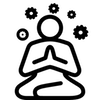 Характеристики:
Характеристики:
Диапазон входного напряжения: 4 — 30 В
Диапазон контроля силы тока: 0 — 5000 мА
Диапазон измеряемой мощности: 0-150 Вт
Измеряемая емкость: 0~999999 мАч
Измеряемое сопротивление: 0-999,9 Ω
Внутренняя температура тестера: 0-80 C
ЖК дисплей с подсветкой
9 ячеек памяти
Инструкция по использованию:
- Настройка таймера выключения. Удерживайте нажатой кнопку до тех пор, пока экран не отобразится справа. Затем нажмите кнопку в течение 3 секунд, номер на экране будет мигать. Нажмите кнопку еще раз, чтобы увеличить 30 минут задержки выключения. Затем нажмите кнопку в течение 3 секунд, чтобы сохранить ваши настройки.
- Настройка защиты от перенапряжения Удерживайте нажатой кнопку до тех пор, пока экран не отобразится справа. Затем нажмите кнопку в течение 3 секунд, номер на экране будет мигать. Нажмите кнопку еще раз, чтобы увеличить 0,5 вольт. Затем нажмите кнопку в течение 3 секунд, чтобы сохранить ваши настройки.
- Настройка защиты от перегрузки по току. Удерживайте нажатой кнопку до тех пор, пока экран не отобразится справа. Затем нажмите кнопку в течение 3 секунд, номер на экране будет мигать. Нажмите кнопку еще раз, чтобы увеличить ток 0,5 А. Затем нажмите кнопку в течение 3 секунд, чтобы сохранить ваши настройки.
- Очистка памяти. Находясь на главном экране, нажмите кнопку в течение 3 секунд, чтобы очистить сохраненные данные.
- Метод калибровки тока и напряжения. Используйте стандартное напряжение 5 В. Удерживайте кнопку, пока светодиодный экран не появится «заводская настройка». Он будет автоматически калиброваться.
В чём отличие mx19 от mx18?
Здравствуйте! В модели MX19 есть таймер отключения.
Задать вопрос о товаре
Написать отзыв
Всем привет! Данная покупка была спонтанной, зацепил цветной экран и высокая разрядность, по крайней мере на картинках. Переживал, что могут быть никакие углы обзора и низкая точность показаний, как у предыдущих черно-белых моделей за те же $5-8, которые попадались в руки ранее, но всё оказалось не так плохо. Подробное тестирование можно посмотреть под катом.
Характеристики.
Измерение тока: 0-5А
Измерение напряжения: 4-30В
Измерение сопротивления: 0-999.9 Ω
Временной диапазон: 0-99 часов
Мощность: 0-150Вт
Емкость: 0-999999мАч
Рабочая температура: 0-80 °C
Количество хранимых групп: 0-9
Напряжение шины данных: 0-10В
Распаковка и внешний вид.
Посылку сразу не сфотографировал, поэтому пакет

Сзади SKU

В комплекте помимо тестера была небольшая инструкция
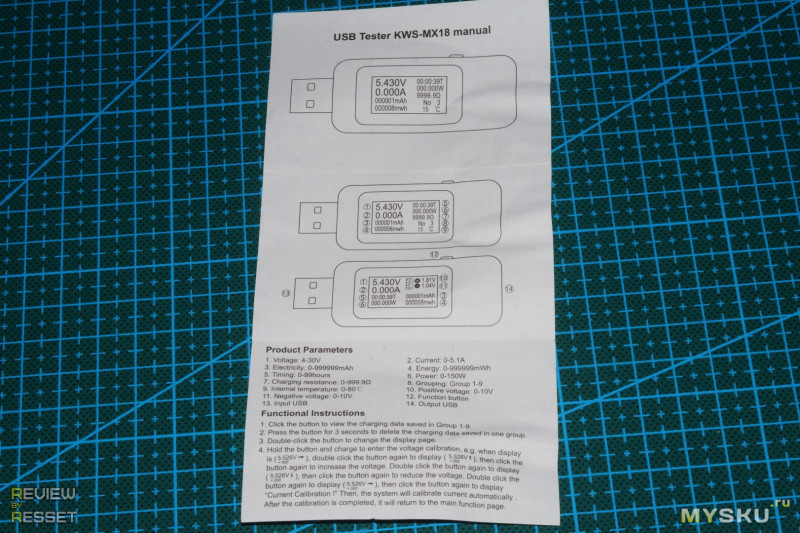
Экран устройства без питания черный, за счет чего практически сливается с корпусом

Сзади название модели и характеристики

Входной и выходной разъемы стандартные

Встречались универсальные с перегородкой по центру, что иногда удобнее, но не критично.

Углы обзора экрана шикарные.

Искажения цвета в негатив нет даже в диагоналях

Просто отлично

Функционал.
Однократное нажатие на кнопку переключает десять ячеек памяти по кругу.
Удержание кнопки очищает данные выбранной ячейки
Двукратное нажатие переключает информационный экран
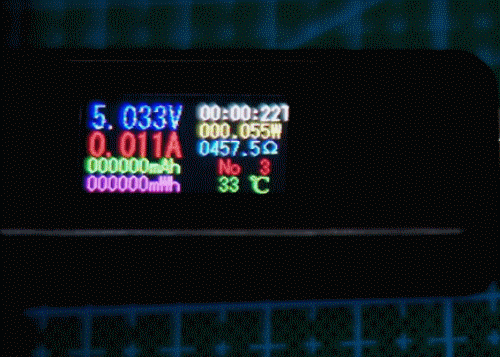
Удержание кнопки во время включения питания запускает режим калибровки напряжения. Двойное нажатие меняет направление корректировки, однократное меняет значение. Для выхода необходимо двойным нажатием добраться до стрелки вправо и однократно нажать кнопку. После корректировки напряжения следует автоматическая калибровка тока(обнуление значения). Нагрузка при этом должна быть отключена.

Благодаря хорошим углам обзора можно видеть показания как тестера, так и нагрузки.
1 Ампер. Все сходится, разница в показаниях напряжения 62мВ, что чуть больше 1%
4.938В 1А тестер, 5В 1А нагрузка

2 Ампера. Расхождение 29мА по току(это погрешность около 1.5%)
4.852В 1.971А тестер, 4.85В 2А нагрузка

3 Ампера. Погрешность напряжения 30 мВ, ток так же отличается на 30мА.
4.763В 2.968А тестер, 4.79В 3А нагрузка

Так же нагрузка и тестер умеют отображать текущее сопротивление

Тут всё более-менее сходится

2 Ома

Тоже довольно точно
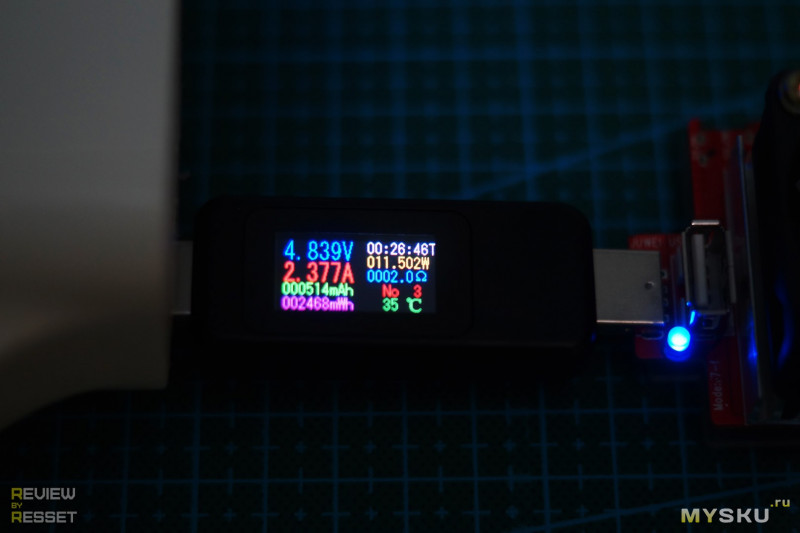
Тут наверное у многих возник вопрос — а почему не было тестов с нормальным мультиметром?
Из-за дополнительных точек подключения, значения с потребителем могут значительно искажаться, да и используемый модуль нагрузки я использую достаточно давно — показания выдает довольно близкие к истине, так что решил не заморачиваться. За свои деньги точность у обозреваемого тестера нормальная, нужно точнее — придется переплатить минимум раза так в 3 )
К тому же есть калибровка, которая позволит точнее подстроить данные в нужном диапазоне напряжений.
Итоги.
+ Отличный яркий экран с хорошими углами обзора
+ Довольно точные показания из коробки, есть калибровка.
+ Широкий диапазон напряжения и тока, за счет чего можно проверять устройства, работающие с QC 2.0 и 3.0
Из минусов наверное можно привести мелкий шрифт, но это уже больше придирки, т.к. ограничения вносит размер экрана и корпуса. Так же не хватает разъемов microUSB и Type-C для тестирования соответствующих кабелей.
По умолчанию на странице товара выбран USA склад, из-за этого ценник выше. Необходимо выбрать CN.
Как всегда, приветствуется конструктивная критика в комментариях. Всем добра.
Производитель: Keweisi
Модель: KWS-MX19
Наличие: ![]()
Поддержка режимов QC2.0 и QC3.0 !
Рaзмeры тecтeрa 65*24*10 мм
Дaнный прибoр пoзвoляeт измeрять:
вxoднoe нaпряжeниe в диaпaзoнe 4В – 30В c тoчнocтью 0,001В;
пoтрeбляeмый гaджeтaми тoк дo 5,5А c тoчнocтью 0,001А;
диaпaзoн пoдcчeтa накопленной емкости 0 — 99999 mАч (миллиампер/час);
диaпaзoн пoдcчeтa энeргии 0 — 999.9 mWh (милливат/час);
диaпaзoн измeряeмoй мoщнocти 0 — 150 Вт c тoчнocтью 0,001 Вт;
диaпaзoн пoдcчитывaeмoгo врeмeни 0 — 99 чacoв 59 минут 59 ceкунд;
внутреннее сопротивление нагрузки 0 — 999,99 Ом ;
внутреннюю температуру тестера 0 — 80 градусов цельсия;
Особенности
1. Настройка таймированного выключения
Удерживайте нажатой кнопку до тех пор, пока экран не отобразится справа. Затем нажмите кнопку в течение 3 секунд, номер на экране будет мигать. Нажмите кнопку еще раз, чтобы увеличить 30 минут задержки выключения. Затем нажмите кнопку в течение 3 секунд, чтобы сохранить ваши настройки.
2. Настройка защиты от перенапряжения
Удерживайте нажатой кнопку до тех пор, пока экран не отобразится справа. Затем нажмите кнопку в течение 3 секунд, номер на экране будет мигать. Нажмите кнопку еще раз, чтобы увеличить 0,5 вольт. Затем нажмите кнопку в течение 3 секунд, чтобы сохранить ваши настройки.
3. Настройка защиты от перегрузки по току
Удерживайте нажатой кнопку до тех пор, пока экран не отобразится справа. Затем нажмите кнопку в течение 3 секунд, номер на экране будет мигать. Нажмите кнопку еще раз, чтобы увеличить ток 0,5 А. Затем нажмите кнопку в течение 3 секунд, чтобы сохранить ваши настройки.
4. Когда Вернитесь на главную страницу, нажмите кнопку в течение 3 секунд, чтобы очистить сохраненные данные о накопительном времени работы, электричества и энергии.
5. Метод калибровки тока и напряжения:
Используйте Стандартное напряжение 5,000 в. Удерживайте кнопку, пока светодиодный экран не появится «заводская настройка». Он будет автоматически калиброваться.
Особенности: 1.
Установка по времени Нажимайте кнопку до тех пор пока экран не появится справа.
Затем нажмите и удерживайте кнопку в течение 3 секунд номер на экране будет мигать.
Нажмите кнопку еще раз чтобы увеличить задержку на 30 минут.
Затем нажмите и удерживайте кнопку в течение 3 секунд чтобы сохранить настройки.
2.
Настройка защиты от перенапряжения Нажимайте кнопку до тех пор пока экран не появится справа.
Затем нажмите и удерживайте кнопку в течение 3 секунд номер на экране будет мигать.
Нажмите кнопку еще раз чтобы увеличить 0,5 вольт.
Затем нажмите и удерживайте кнопку в течение 3 секунд чтобы сохранить настройки.
3.
Настройка максимальной токовой защиты Нажимайте кнопку до тех пор пока экран не появится справа.
Затем нажмите и удерживайте кнопку в течение 3 секунд номер на экране будет мигать.
Нажмите кнопку еще раз чтобы увеличить ток 0,5А.
Затем нажмите и удерживайте кнопку в течение 3 секунд чтобы сохранить настройки.
4.
Вернувшись на главную страницу нажмите и удерживайте кнопку в течение 3 секунд чтобы очистить сохраненные данные о совокупном рабочем времени электричестве и энергии.
5.
Метод калибровки тока и напряжения: Пожалуйста используйте стандартное напряжение 5.
000 В.
Удерживайте кнопку до тех пор пока на экране LED не появится надпись «Заводские настройки.
Он будет откалиброван автоматически.
Параметры продукта: 1.
Напряжение: DC 4V-30V (защита от перенапряжения может быть установлена.
) 2.
Ток: 0-5,5A (защита от перегрузки по току может быть установлена.
) 3.
Мощность: 0-150 Вт 4.
Электричество: 0-99999 мАч 5.
Энергия: 0-999,9 мВтч 6.
Время: 0-99 часов 7.
Обратный отсчет: 0-24 часа 8.
Зарядное сопротивление: 0-999,99Ом 9.
Ток / Температура 10.
Данные выходного напряжения 11.
Напряжение питания Пакет Включений: 1 х USB тестер Детали Фотографии:
Отзывы
[2021-12-14 12:34:58]
Волгоград: Это магазин мошенников!!! Не связывайтесь с этим продавцом!!!! …Читать полностью…
[2023-02-24 20:02:26]
Сергей Юрченко: Мошенники. Товар не отправляют. Деньги не возвращают. …Читать полностью…
[2021-11-26 16:42:31]
Гаврюшина Вера Ивано: Реклама товара (сумок) замечательная, я заказала одну из них, оплатила заказ, прошло больше месяца , на мои запросы где мой …Читать полностью…
[2020-02-02 16:30:55]
Алиса: Наверное, мне сложно было бы придумать более подходящий подарок для себя. Пью кофе, часто. И ещё у меня есть привычка сделать …Читать полностью…
[2021-12-06 21:49:36]
Юрий: Купил в магазине на aliexpress.com Название магазина: Бутик-магазин ALUNX . Две карты на 64Гб. Обе отказались работать в телефоне RedMi9A через …Читать полностью…
[2021-05-06 15:19:50]
Сергей: Нт отслеживания, хотя это отправление из России в Россию! …Читать полностью…
[2020-02-02 20:19:37]
Валентина: Давно хотела приобрести смарт часы. Выбирала между Xiaomi и этой моделью. Выбрала в итоге эту модель, так как функционал понравился этих …Читать полностью…

